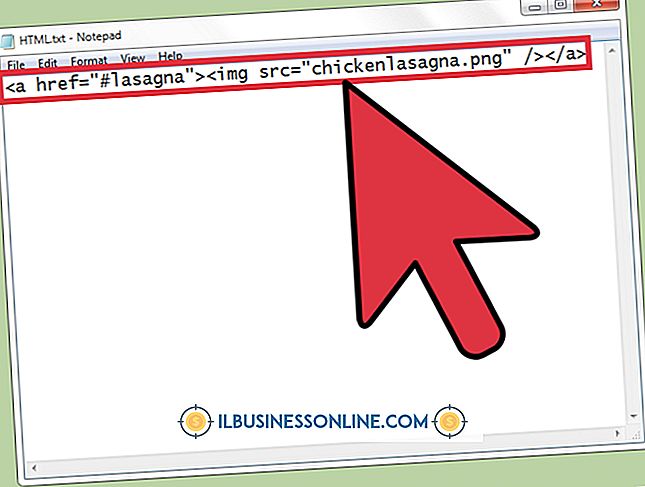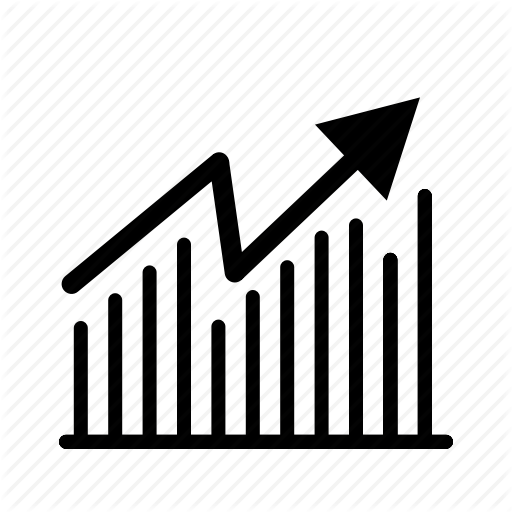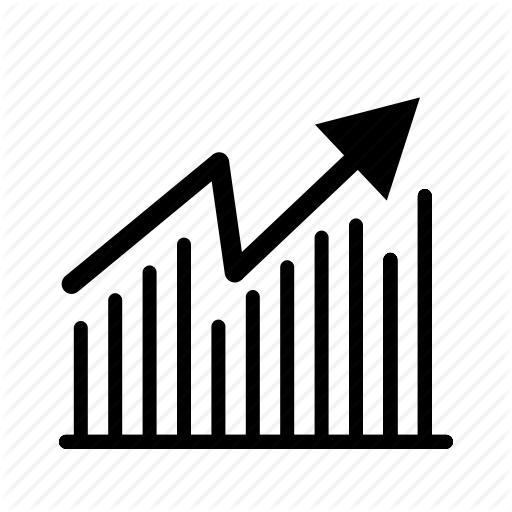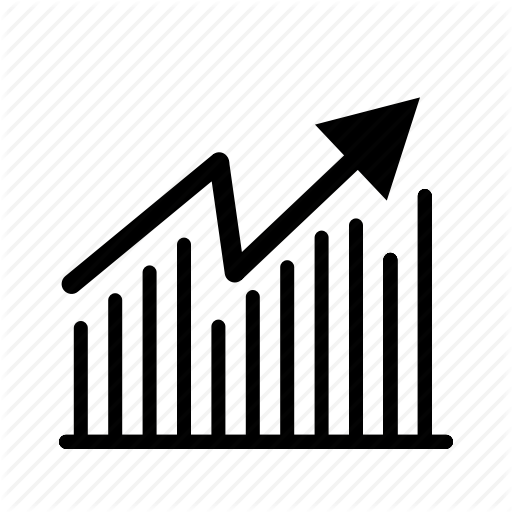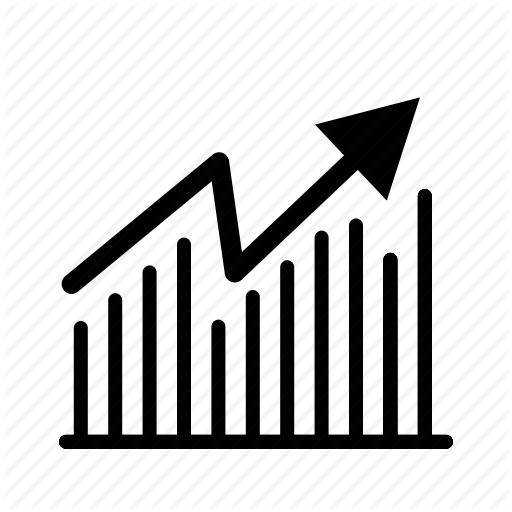Cara Menggunakan Alat Potongan Email Dari Outlook

Windows 7 menyediakan Snipping Tool, aksesori yang berguna untuk menangkap area layar atau bahkan seluruh desktop. Anda kemudian dapat mengirim gambar "terpotong" melalui email dengan Microsoft Outlook. Ini mungkin berguna jika Anda berada dalam bisnis dukungan teknis, misalnya, dan Anda perlu memberikan tangkapan layar kepada klien untuk menyertai instruksi Anda. Anda dapat menggunakan Alat Potongan untuk menangkap hampir semua area layar.
1.
Pastikan halaman Web, jendela aplikasi atau objek lain yang ingin Anda tangkap ditampilkan di layar.
2.
Klik "Mulai" bola dan ketik "alat snipping" ke dalam kotak pencarian. Klik pada hasil pertama yang muncul.
3.
Klik panah di sebelah "Baru" dan pilih opsi snipping pilihan Anda. Kursor akan berubah untuk memilih opsi itu.
4.
Seret kotak ke atas area yang ingin Anda tangkap dalam tangkapan layar dan lepaskan tombol mouse untuk mengambil gambar.
5.
Klik tanda panah ke bawah di sebelah "Kirim Snip" dan pilih "Penerima Email" atau "Penerima Email (sebagai lampiran)." Microsoft Outlook akan terbuka, dengan asumsi itu adalah klien email default Anda.
6.
Ubah baris "Subjek" jika Anda mau dan ketikkan alamat email penerima. Masukkan pesan Anda di badan email. Klik "Kirim" saat siap.